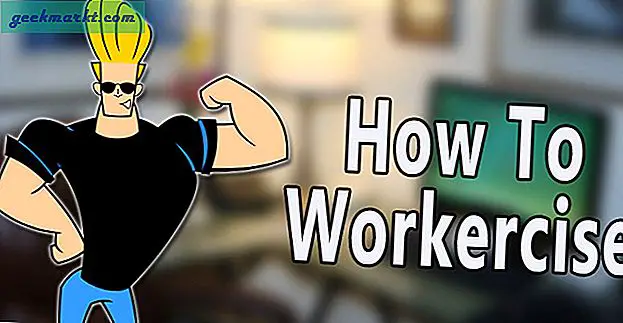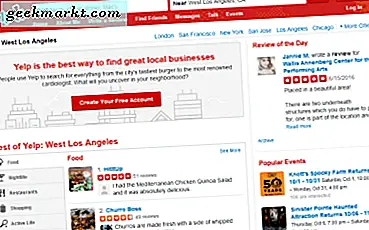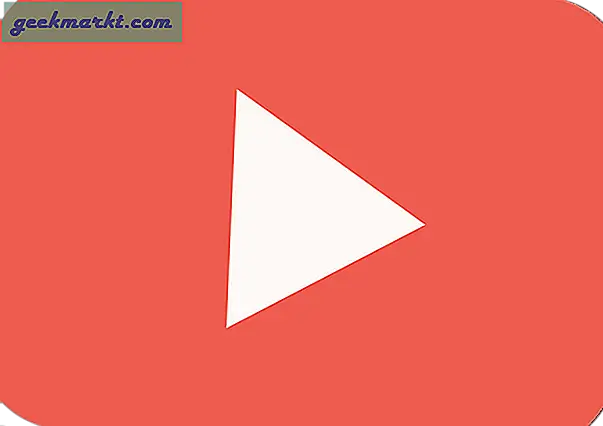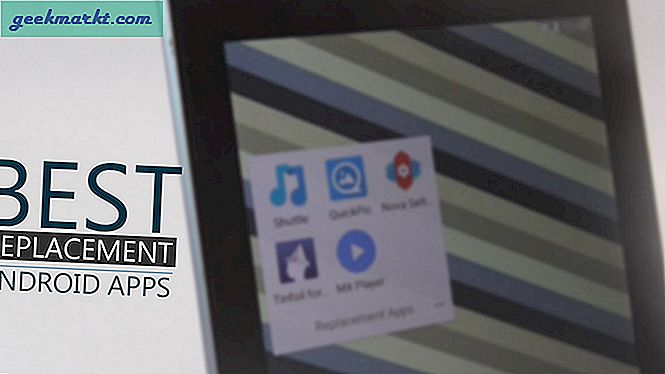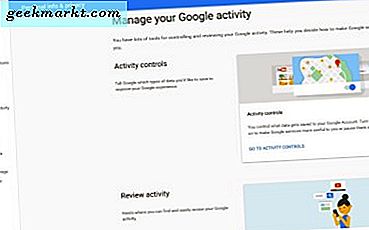การดูวิดีโอบน YouTube เป็นสิ่งที่ผู้คนนับล้าน ๆ คนทำบน iPhone ในแต่ละวัน อย่างไรก็ตามความรำคาญที่พบเห็นบ่อยๆที่มาพร้อมกับการดูเนื้อหาใน YouTube ก็คือการปิดโดยอัตโนมัติเมื่อปิดแอป ในขณะที่วิดีโอไม่สามารถเล่นต่อในขณะปิดแอปได้ก็คงจะดีถ้าเสียงยังคงมีอยู่ต่อไปแทนที่จะเป็นการหยุดลงทุกอย่าง
เป็นเวลานานมีวิธีการฟังเนื้อหา YouTube อยู่เบื้องหลัง สิ่งนี้เกี่ยวข้องกับเบราว์เซอร์มือถือที่คุณเลือกและหลังจากเล่นวิดีโอสักพักแล้วคุณสามารถปิดอินเทอร์เน็ตได้ หากทำอย่างถูกต้องจะทำให้คุณสามารถเข้าศูนย์ควบคุมและกดปุ่มเล่นซึ่งจะเริ่มเล่นเนื้อหาที่คุณโหลดลงในเบราว์เซอร์มือถือของคุณ
อย่างไรก็ตามในการอัปเดต iO ล่าสุดนี้การทำงานนี้ไม่ได้ผลอีกต่อไปซึ่งทำให้ผู้ใช้ iPhone จำนวนหลายพันคนยังคงไม่สามารถเล่น YouTube ได้บนพื้นหลังของอุปกรณ์ โชคดีที่ผู้ใช้ iPhone บางรายได้ค้นพบวิธีอื่น ๆ แม้ว่าวิธีการเหล่านี้อาจใช้เวลานานกว่าเล็กน้อย แต่ก็ใช้งานได้จริง
โปรดทราบว่า Apple และ YouTube กำลังพยายามหาวิธีเหล่านี้เอาไว้ดังนั้นวิธีการบางอย่างภายในบทความนี้อาจไม่สามารถใช้งานได้อีกต่อไปเมื่อคุณอ่านบทความนี้ และใครจะรู้บ้างอาจจะมีวิธีใหม่และน่าตื่นตาตื่นใจที่ทำให้ YouTube สามารถเล่นได้ในพื้นหลังอุปกรณ์ของคุณ
นอกจากนี้เรารู้ว่าการซื้อและสมัครสมาชิก YouTube Red จะช่วยให้คุณสามารถเล่น YouTube ได้ในเบื้องหลัง แต่จะทำให้คุณเสียเงิน อย่างไรก็ตามหากคุณไม่คิดจะจ่ายเงินให้กับ YouTube Red อาจเป็นวิธีที่ง่ายที่สุดและดีที่สุดในการเล่น YouTube ในพื้นหลังอุปกรณ์ของคุณ
แต่ไม่ต้องกังวลใจใด ๆ ลองมาดูวิธีการต่างๆที่คุณสามารถเล่นเนื้อหา YouTube ในพื้นหลังบน iPhone ได้
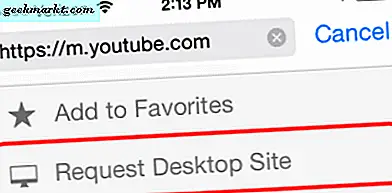
ขอไซต์ YouTube Desktop
แทนที่จะใช้ไซต์เบราว์เซอร์มือถือมาตรฐานของ YouTube บน iPhone การขอไซต์เดสก์ท็อปดูเหมือนจะใช้ได้สำหรับบางคน ขั้นตอนในการดำเนินการนี้แตกต่างกันไปขึ้นอยู่กับเบราว์เซอร์ที่คุณใช้ ใน Safari คุณเพียงแค่แตะและกดสัญลักษณ์รีเฟรชซึ่งควรให้คุณเลือก ใน Chrome เพียงแตะที่ 3 จุดในแนวตั้งและเลือกตัวเลือก Request Desktop site บางคนได้รายงานว่าการทำงานนี้ไม่สามารถทำงานกับ Safari ได้อีกต่อไปขณะที่บางคนกล่าวว่ายังไม่เป็นเช่นนั้น ถ้าไม่ได้ผลกับ Safari ลองใช้เบราว์เซอร์อื่นหรือไปยังวิธีถัดไป
ใช้การเรียกดูแบบส่วนตัว
ในการดำเนินการนี้ให้เปิดเบราว์เซอร์ Safari และไปที่ YouTube เมื่อเปิดวิดีโอที่คุณต้องการเล่นในแบบพื้นหลัง จากนั้นคุณจะต้องแปลงเซสชันเป็นส่วนตัวและคุณสามารถทำได้โดยแตะที่ไอคอนด้านขวาสุดที่แถบด้านล่างแล้วกดปุ่ม Private วิธีนี้จะเป็นการเปิดวิดีโอในเซสชันส่วนตัว จากนั้นเมื่อเล่นวิดีโอคุณสามารถออกจากเบราว์เซอร์และเล่นเนื้อหาเสียงได้โดยใช้ศูนย์ควบคุม อีกครั้งบางคนอ้างว่าเรื่องนี้ไม่ได้ผลอีกต่อไปในขณะที่บางคนก็อ้างว่าเป็นเช่นนั้น วิธีเดียวที่จะทราบว่าจะลองด้วยตัวคุณเอง
ลองใช้ Apps ของบุคคลที่สาม
หากไม่มีอะไรทำงานได้คุณสามารถลองดาวน์โหลดแอปของบุคคลที่สามเพื่อช่วยให้คุณเล่น YouTube ในพื้นหลังบน iPhone ได้ แอปพลิเคชันเหล่านี้สามารถช่วยหลีกเลี่ยง YouTube ที่พยายามบล็อกเนื้อหาพื้นหลังไม่ให้เล่น มีเพียงไม่กี่รายการเท่านั้นที่สามารถพบได้ใน App Store ดังนั้นเพียงเลือกแอปที่คุณต้องการใช้และทำตามขั้นตอนภายในแอป แอปพลิเคชันเหล่านี้บางครั้งอาจถูกถอดออกและอาจหยุดทำงาน แต่ก็มีการเปิดขึ้นมาอีก นอกจากนี้ตรวจสอบให้แน่ใจว่าได้ทำวิจัยบางอย่างเกี่ยวกับแอปพลิเคชันต่างๆและเลือกหนึ่งที่มีชื่อเสียงออนไลน์ที่ดีที่สุดในหมู่ผู้ใช้
หวังว่าวิธีการเหล่านี้ (หรืออย่างน้อยหนึ่งอย่าง) ได้ทำงานให้กับคุณเพื่อให้คุณสามารถเพลิดเพลินกับเนื้อหาเสียง YouTube ในพื้นหลังของอุปกรณ์ได้ หลายคนยังคงอารมณ์เสียที่แอปเปิ้ลและ YouTube ได้ทำให้มันยากที่จะมี YouTube ทำงานในพื้นหลัง แต่อย่างน้อยมีวิธีแก้ปัญหาบางอย่าง แม้ว่าสิ่งเหล่านี้อาจใช้เวลานานและน่ารำคาญในการทำงาน แต่ก็สามารถทำงานได้และนั่นคือทั้งหมดที่คุณสามารถขอได้ ยากที่จะทราบว่าทำไมพวกเขาไม่ยอมให้เราใช้ YouTube เป็นพื้นหลัง (อาจเป็นเพราะ YouTube แดง) แต่หวังว่าในที่สุดจะทำให้เราง่ายขึ้น